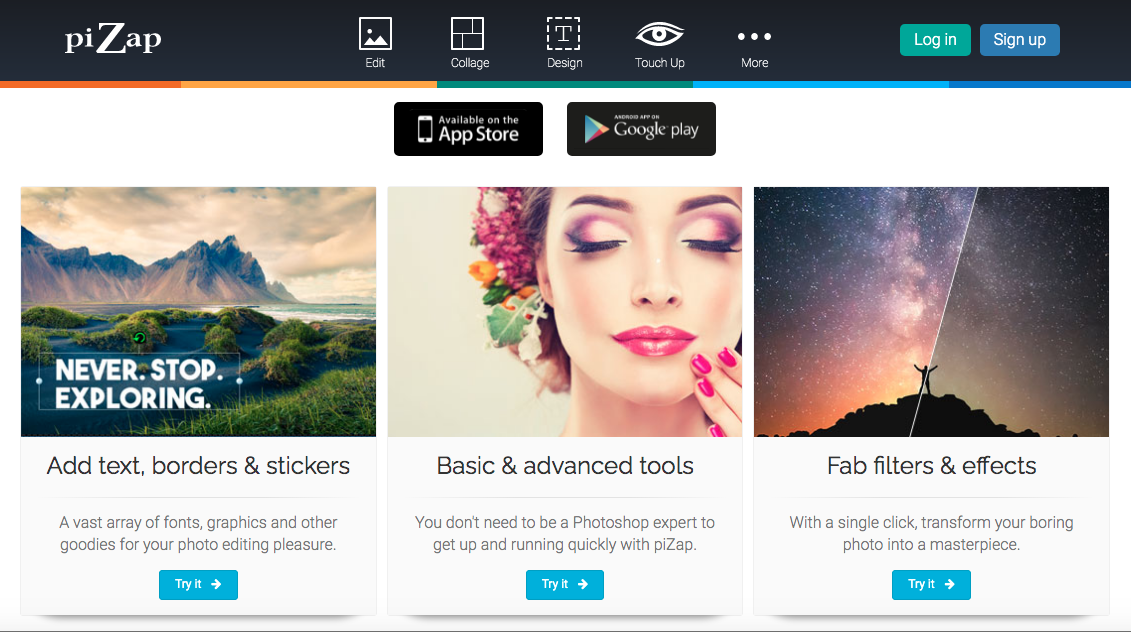Cara Menggunakan Pizap Photo Editor, Aplikasi Online Untuk Edit Foto – Pizap photo editor merupakan salah satu aplikasi edit foto online terbaik yang bisa kita gunakan untuk mengedit gambar/foto-foto kita menjadi gambar yang terlihat sesuai dengan keinginan kita dan juga untuk membuat foto kolase (collage photo) dengan mudah.
Pada artikel kali ini, kami ingin memberikan tips atau cara simpel menggunakan Pizap Photo Editor sehingga membantu kalian untuk memahami/mengetahui fitur-fitur yang ditawarkan dan dapat menggunakan aplikasi ini dengan lebih mudah. Yang pasti ketika kita menggunakan aplikasi edit foto online seperti ini, jarang sekali kita menemui kesulitan dalam memahaminya karena setiap developer aplikasi tersebut telah membuat urutan langkah-langkah dengan instruksi yang jelas.
Cara Menggunakan Aplikasi Pizap Photo Editor Online:
1. Pertama kali yang harus kita lakukan adalah menuju ke situs pizap.com.
Pada halaman tersebut, kita akan mendapati informasi bahwa selain dalam versi situs online, aplikasi edit photo ini juga tersedia untuk versi Android dan iOS Apple. Jika tertarik, kalian bisa mendapatkannya secara gratis dengan meng-klik tombol link yang telah disediakan.
2. Kemudian, kalian klik tombol hijau START atau di bagian menu atas Start New untuk mulai menggunakan aplikasi untuk edit foto online ini. Namun, kami menyarankan kalian untuk sign up/register terlebih dahulu sehingga bisa menyimpan hasil editing secara online. Cukup klik sign up di pojok kanan atas dan register sesuai petunjuk.
Pada halaman tersebut terdapat pilihan menu berupa: Collages (untuk membuat foto Collage), Edit Photo, Facebook Timeline Covers (untuk membuat cover profil Facebook), Twitter Header Cover (untuk membuat cover header profil Twitter), Backgrounds, dan WebCam FX.
3. Pilih menu yang disediakan. Pada artikel ini, kami akan mencontohkan dalam memanfaatkan menu Edit Photo. Silakan klik Edit Photo, lalu akan ada beberapa pilihan untuk upload foto yang ingin diedit, dari: komputer kita, Facebook, Web Cam, flikcr, Instagram, dan Picasa.
4. Setelah kita memilih foto yang ingin diedit, maka kita akan menuju ke halaman editing dimana ada pilihan tools seperti:
- Filters – untuk memberikan efek filter seperti vintage, black&white, dll
- Stickers – untuk menambahkan stiker/gambar2 unik dan lucu
- Text – untuk menambahkan kata-kata pada gambar
- Cut out tool – tool untuk mengcrop suatu objek pada gambar
- Borders – untuk memberikan frame atau border pada tepi gambar
- Add a photo – untuk menambah foto
- Meme – untuk membuat meme unik atau lucu seperti di situs 1cuk.com dan 9gag.com
- Paint – untuk memberikan coretan lukisan.
5. Kalian bisa berkreasi sesuka kalian dengan memanfaatkan pilihan tools yang telah disediakan, seperti gambar di bawah ini adalah hasil akhir dari gambar yang telah kami edit (sekedar iseng ya.. ).
6. Di atas adalah hasil jadi setelah menggunakan Pizap Photo Editor. Cukup keren kan? Hehehe.. Jadi setelah kalian mengotak atik gambar kalian dengan tools yang telah disediakan, tinggal Save dan Download gambar kalian, kalian juga bisa langsung segera men-share hasil editing ke Facebook untuk memamerkan ke teman-teman kalian. Masih ada fitur-fitur yang perlu kalian coba dan manfaatkan seperti untuk membuat cover profil Facebook dan Twitter, dan juga membuat foto collage.
Demikian artikel tentang cara menggunakan aplikasi edit foto Pizap Photo Editor, semoga bermanfaat dan menambah wawasan kalian dalam mengedit foto secara mudah dan cepat. Ga perlu ribet dan bingung lagi jika hanya sekedar mengedit foto yang memang bukan untuk keperluan profesional atau penting. Selamat berkreasi dan bersenang-senang.